İlan
 Mark daha önce hassas verilerinizi şifrelemek için TrueCrypt'i nasıl kullanabileceğinizi açıklamıştı. Bu harika bir şifreleme yazılımı olsa da, gizli verileri saklayabilmeniz için önce kapsayıcıya sabit bir boyut tahsis etmeniz gerekir. Ayrılan alanın yalnızca% 10'unu kullanıyorsanız, alanın geri kalan% 90'ı boşa gider. Linux'ta dosyaları şifrelemek için daha dinamik bir çözüm arıyorsanız, eCryptfs sizin için bir çözüm olabilir.
Mark daha önce hassas verilerinizi şifrelemek için TrueCrypt'i nasıl kullanabileceğinizi açıklamıştı. Bu harika bir şifreleme yazılımı olsa da, gizli verileri saklayabilmeniz için önce kapsayıcıya sabit bir boyut tahsis etmeniz gerekir. Ayrılan alanın yalnızca% 10'unu kullanıyorsanız, alanın geri kalan% 90'ı boşa gider. Linux'ta dosyaları şifrelemek için daha dinamik bir çözüm arıyorsanız, eCryptfs sizin için bir çözüm olabilir.
eCryptfs Linux çekirdeğine gömülü bir yığın şifreleme dosya sistemidir (2.6.19 ve sonraki sürümler). Yığılmış bir dosya sistemi olarak, Linux PC'nizdeki dosyaları sabit diske yazılırken veya sabit diskten okunurken kolayca şifreleyebilir ve şifresini çözebilir.
ECryptfs'nin en büyük avantajı, tüm şifrelemenin tek dosya düzeyinde yapılmasıdır. Bu, dosyalarınızı saklamak için sabit boyutlu bir konteyner oluşturmanız gerekmediği anlamına gelir.
Tek dosya düzeyinde şifrelemenin birçok avantajı vardır:
- Her dosya farklı şekilde işlendiği için, paylaşılan bir platformda / sunucuda / dizinde farklı kullanıcılar tarafından şifrelenmiş farklı dosyalarınız olabilir ve her kullanıcı yalnızca kendi dosyalarına erişebilir.
- Tüm şifreleme meta verileri dosyanın başlığında saklanır. Bu, şifrelenmiş dosyanın, güvenliğini kaybetmeden bir konumdan diğerine kopyalanabileceği / taşınabileceği anlamına gelir.
- Özel bir disk üzerinde depolama ayırma çabası gerektirmez. Yalnızca birkaç megabaytlık hassas verilerinizi saklamak için sabit disk alanınızı 1 GB (veya daha fazla) önceden ayırmanıza gerek yoktur.
ECryptfs'yi yükleme
Yükleme yöntemi farklı dağıtımlarda farklılık gösterebilir. Ubuntu 8.04 ve üstü sürümlerde, aşağıdaki komutu kullanarak eCryptfs'yi yükleyebilirsiniz:
sudo yetenek yüklemek ecryptfs-utils
Ubuntu 8.10 için
ECryptfs Ubuntu 8.10'da uygulandığından, aşağıdaki komutu kullanarak kolayca kurabilirsiniz:
eCryptfs-kurulum-özel
Ubuntu 8.10'u kurduktan sonra, Özel Ana dizininizdeki klasör. Klasöre erişmek için bu komutla bağlamanız gerekir:
mount.ecryptfs_private
Artık hassas dosyalarınızı Özel Klasör. Şifreleme, dosya klasöre eklendikçe yapılacaktır.
Klasörü çıkarmak için şu komutu kullanın:
umount.ecryptfs_private
Ubuntu 8.04 veya diğer Ubuntu tabanlı dağıtım için
Önce Ana dizininizde bir klasör oluşturun ve bu klasörü adlandırın gizli
mkdir ~ / gizli
Yalnızca sizin erişebilmeniz için dosya iznini değiştirin
chmod 700 ~ / gizli
ECryptfs'yi gizli Klasör
sudo dağı -t ecryptfs ~ / gizli ~ / gizli
Birkaç soruyu cevaplamanızı ister:
1) Yeni oluşturulan dosyalar için anahtar türünüzü seçme

Parolayı seçmek için ‘1’e basın
2) Şifreleme şifrenizi seçme
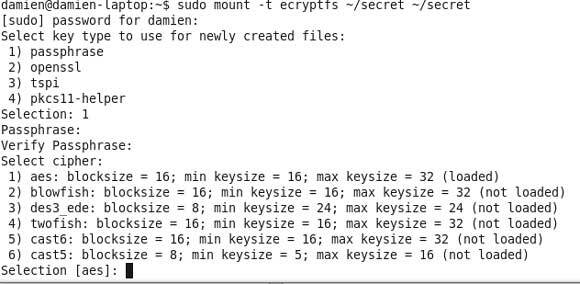
Varsayılan seçeneği seçmek için Enter'a basın [AES]
3) Anahtar baytları seçin
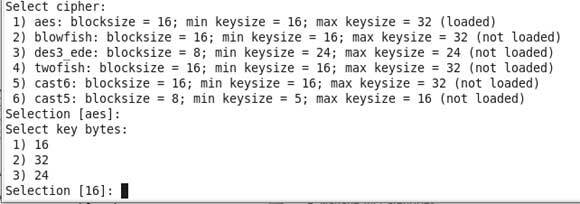
Varsayılan seçeneği belirlemek için Enter'a basın [16]
4) Düz metin geçişini etkinleştir
Hayır'ı seçmek için ‘N’ yazın.
Bu kadar. Artık dosyalara gizli Klasör.
ECryptf'lerin güvenilirliğini test etmek için, gizli klasörüne gidin ve klasör içindeki dosyaları açıp açamayacağınızı görün.
sudo umount ~ / gizli
Her şey yolundaysa, klasörün içindeki hiçbir dosyayı açamamanız gerekir.
Dosyalarınızı korumak için kullandığınız diğer şifreleme yöntemleri nelerdir?
Damien Oh, hayatı kolaylaştırmak için çeşitli işletim sistemlerini değiştirmeyi ve kırmayı seven bir teknoloji meraklısıdır. MakeTechEasier.com'daki tüm ipuçlarını, püf noktalarını ve öğreticileri paylaştığı bloguna göz atın.


